-
cmd重装系统图文教程
- 2017-04-05 07:00:00 来源:windows10系统之家 作者:爱win10
在使用windows7旗舰版32位系统过程中,难免会因为一些误操作导致系统出现故障,而很多人在系统出现故障的时候选择重装系统或者还原系统进行解决,这样有时候还会遇到还原系统的不稳定,其实并不需要这么麻烦的,我们可以通过cmd重装系统的方法来快速检查并及时修复系统的,具体要如何使用cmd重装系统呢?系统之家小编为大家介绍cmd重装系统的图文教程。
PS:电脑小白推荐使用一键重装系统,省时省力更简单,具体安装教程(单击查看)
首先打开开始菜单中的命令提示符窗口,在打开的命令提示符窗口中,输入“SFC/? ”命令后按回车,这是用来查看到该检查器命令的所有参数;
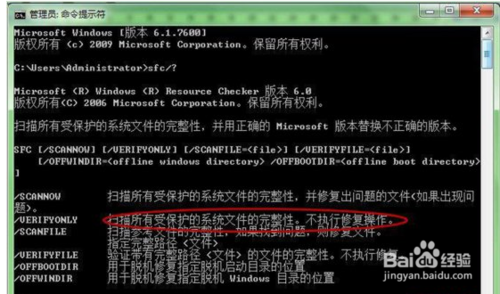
cmd重装系统图文教程图1
然后按照程序内容中的中英翻译来选择操作,比如想“扫描所有受保护的系统文件的完整性,不自行修复操作,那么就输入sfc verifyonly 命令后按下回车键,之后会开始扫描,需要一点时间;
扫描完成之后,系统会显示发现了完整性冲突,然后就会给出了出错报告的路径以及文件名;
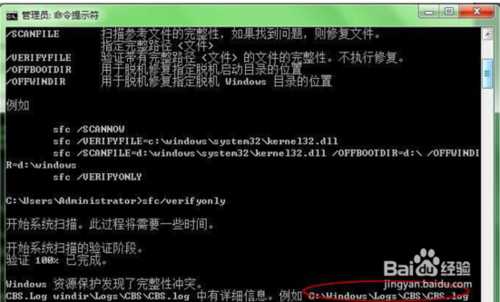
cmd重装系统图文教程图2
然后用户就可以通过命令的提示找到相对应的路径;
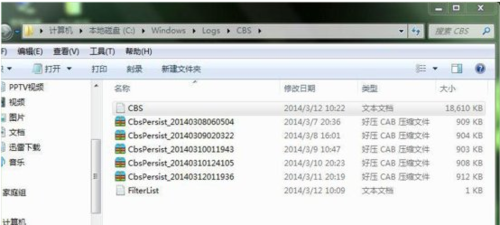
cmd重装系统图文教程图3
然后双击打开CBS文档,这里会记录很多的问题,这是记录Windows7系统所有的异常报告,找到了问题,就可快速解决问题了。
如果出现问题,可回到命令提示符系统,根据之前的中英文翻译,输入“sfc /scannow”,即“扫描所有受保护的系统文件的完整性,并修复出问题的文件”。
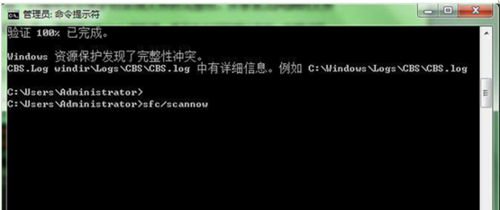
cmd重装系统图文教程图4
修复过程并不影响其它软件的使用。保持系统的完整性和流畅性,而且还不用重装系统,。待验证100%已完成后,再重启计算机,修复即可生效;
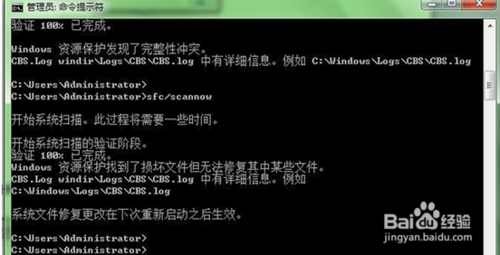
cmd重装系统图文教程图5
以上就是cmd重装系统的解决方法,通过上面的cmd重装系统图文教程都有一定的了解了吧,其实关于还是非常简单的,希望大家可以喜欢小编的这篇文章,好了,如果大家还想了解更多的资讯敬请关注系统之家官网吧。
猜您喜欢
- Win7系统中安装多款输入法后有冲突的..2015-01-14
- 一键重装win7旗舰版双核系统方法教程..2017-03-29
- win10下装双系统方法2017-03-14
- Win8.1系统怎么查看电脑是32位还是64..2015-06-01
- 联想y50重装系统方法2016-12-31
- win7图片没有预览功能怎么处理..2016-08-22
相关推荐
- 小编告诉你电脑提示检测到不兼容的键.. 2018-09-22
- win8磁盘驱动器号丢失怎么办?.. 2015-11-30
- 使用删除模板的方法解决XP下打开Word.. 2013-05-08
- 雨林木风ghost xp装机版系统最新下载.. 2017-04-27
- 虚拟光驱如何安装系统?小编告诉你直接.. 2017-11-10
- 使用一键重装失败解决方法.. 2017-04-20






 系统之家一键重装
系统之家一键重装
 小白重装win10
小白重装win10
 AIDA64 Extreme Edition v3绿色特别版 (专业检测硬件)
AIDA64 Extreme Edition v3绿色特别版 (专业检测硬件) Win8豆瓣电台 1.6.4 绿色版
Win8豆瓣电台 1.6.4 绿色版 深度技术Win10 专业版系统下载32位 v1909
深度技术Win10 专业版系统下载32位 v1909 小白系统ghost win7系统下载64位纯净版1801
小白系统ghost win7系统下载64位纯净版1801 雨林木风ghost xp sp3旗舰版系统下载1804
雨林木风ghost xp sp3旗舰版系统下载1804 神话安全浏览器 v1.0.0官方版
神话安全浏览器 v1.0.0官方版 迅雷资源助手
迅雷资源助手 Firefox(火狐
Firefox(火狐 系统之家Ghos
系统之家Ghos 雨林木风win1
雨林木风win1 魔法猪 Ghost
魔法猪 Ghost 小白系统win1
小白系统win1 飞鸽传书V5.1
飞鸽传书V5.1 萝卜家园ghos
萝卜家园ghos Windows8 安
Windows8 安 粤公网安备 44130202001061号
粤公网安备 44130202001061号